AI 转PDF 经常会碰到的问题之内容显示不完整
AI软件中常出错问题

圆角矩形的缩放问题(圆角矩形长宽)1选中该矩形(用选择工具选中,选择工具常用于选择整体)2点击窗口,点击变换,如果在进行这一步的过程中仍不能完成缩放操作,那么可以尝试以下操作:点击”变换”后可进行对圆角矩形进行调整的操作,复制原圆角矩形的弧度值,再将弧度那个的数值调整为0这样可以将圆角矩形改为普通矩形,缩放完成后将之前复制的原圆角矩形的弧度值粘贴再弧度值处,就获得圆角矩形了.AI中如何绘制圆角三角形1选择绘制多边形的选项2直接按住鼠标左键不放开,通过上下方向键能够调整边数,调整为三角形,通过对锚点进行调整,获得圆角矩形快捷键问题:Illustrator工具箱移动工具【V】直接选取工具、组选取工具【A】钢笔、添加锚点、删除锚点、改变路径角度【P】添加锚点工具【+】删除锚点工具【-】文字、区域文字、路径文字、竖向文字、竖向区域文字、竖向路径文字【T】椭圆、多边形、星形、螺旋形【L】增加边数、倒角半径及螺旋圈数(在【L】、【M】状态下绘图)【↑】减少边数、倒角半径及螺旋圈数(在【L】、【M】状态下绘图)【↓】矩形、圆角矩形工具【M】画笔工具【B】铅笔、圆滑、抹除工具【N】旋转、转动工具【R】缩放、拉伸工具【S】镜向、倾斜工具【O】自由变形工具【E】混合、自动勾边工具【W】图表工具(七种图表)【J】渐变网点工具【U】渐变填色工具【G】颜色取样器【I】油漆桶工具【K】剪刀、餐刀工具【C】视图平移、页面、尺寸工具【H】放大镜工具【Z】默认前景色和背景色【D】切换填充和描边【X】标准屏幕模式、带有菜单栏的全屏模式、全屏模式【F】切换为颜色填充【<】切换为渐变填充【>】切换为无填充【/】临时使用抓手工具【空格】精确进行镜向、旋转等操作选择相应的工具后按【回车】复制物体在【R】、【O】、【V】等状态下按【Alt】+【拖动】}另:工具箱(多种工具共用一个快捷键的可同时按【Shift】加此快捷键选取,当按下【CapsLock】键时,可直接用此快捷键切换)Illustrator文件操作新建图形文件【Ctrl】+【N】打开已有的图像【Ctrl】+【O】关闭当前图像【Ctrl】+【W】保存当前图像【Ctrl】+【S】另存为...【Ctrl】+【Shift】+【S】存储副本【Ctrl】+【Alt】+【S】页面设置【Ctrl】+【Shift】+【P】文档设置【Ctrl】+【Alt】+【P】打印【Ctrl】+【P】打开“预置”对话框【Ctrl】+【K】回复到上次存盘之前的状态【F12】Illustrator编辑操作还原前面的操作(步数可在预置中)【Ctrl】+【Z】重复操作【Ctrl】+【Shift】+【Z】将选取的内容剪切放到剪贴板【Ctrl】+【X】或【F2】将选取的内容拷贝放到剪贴板【Ctrl】+【C】将剪贴板的内容粘到当前图形中【Ctrl】+【V】或【F4】将剪贴板的内容粘到最前面【Ctrl】+【F】将剪贴板的内容粘到最后面【Ctrl】+【B】删除所选对象【DEL】选取全部对象【Ctrl】+【A】取消选择【Ctrl】+【Shift】+【A】再次转换【Ctrl】+【D】发送到最前面【Ctrl】+【Shift】+【]】向前发送【Ctrl】+【]】发送到最后面【Ctrl】+【Shift】+【[】向后发送【Ctrl】+【[】群组所选物体【Ctrl】+【G】取消所选物体的群组【Ctrl】+【Shift】+【G】锁定所选的物体【Ctrl】+【2】锁定没有选择的物体【Ctrl】+【Alt】+【Shift】+【2】全部解除锁定【Ctrl】+【Alt】+【2】隐藏所选物体【Ctrl】+【3】隐藏没有选择的物体【Ctrl】+【Alt】+【Shift】+【3】显示所有已隐藏的物体【Ctrl】+【Alt】+【3】联接断开的路径【Ctrl】+【J】对齐路径点【Ctrl】+【Alt】+【J】调合两个物体【Ctrl】+【Alt】+【B】取消调合【Ctrl】+【Alt】+【Shift】+【B】调合选项选【W】后按【回车】新建一个图像遮罩【Ctrl】+【7】取消图像遮罩【Ctrl】+【Alt】+【7】联合路径【Ctrl】+【8】取消联合【Ctrl】+【Alt】+【8】图表类型选【J】后按【回车】再次应用最后一次使用的滤镜【Ctrl】+【E】应用最后使用的滤镜并调节参数【Ctrl】+【Alt】+【E】Illustrator文字处理文字左对齐或顶对齐【Ctrl】+【Shift】+【L】文字中对齐【Ctrl】+【Shift】+【C】文字右对齐或底对齐【Ctrl】+【Shift】+【R】文字分散对齐【Ctrl】+【Shift】+【J】插入一个软回车【Shift】+【回车】精确输入字距调整值【Ctrl】+【Alt】+【K】将字距设置为0【Ctrl】+【Shift】+【Q】将字体宽高比还原为1比1【Ctrl】+【Shift】+【X】左/右选择1个字符【Shift】+【←】/【→】下/上选择1行【Shift】+【↑】/【↓】选择所有字符【Ctrl】+【A】选择从插入点到鼠标点按点的字符【Shift】加点按左/右移动1个字符【←】/【→】下/上移动1行【↑】/【↓】左/右移动1个字【Ctrl】+【←】/【→】将所选文本的文字大小减小2点像素【Ctrl】+【Shift】+【<】将所选文本的文字大小增大2点像素【Ctrl】+【Shift】+【>】将所选文本的文字大小减小10点像素【Ctrl】+【Alt】+【Shift】+【<】将所选文本的文字大小增大10点像素【Ctrl】+【Alt】+【Shift】+【>】将行距减小2点像素【Alt】+【↓】将行距增大2点像素【Alt】+【↑】将基线位移减小2点像素【Shift】+【Alt】+【↓】将基线位移增加2点像素【Shift】+【Alt】+【↑】将字距微调或字距调整减小20/1000ems【Alt】+【←】将字距微调或字距调整增加20/1000ems【Alt】+【→】将字距微调或字距调整减小100/1000ems【Ctrl】+【Alt】+【←】将字距微调或字距调整增加100/1000ems【Ctrl】+【Alt】+【→】光标移到最前面【HOME】光标移到最后面【END】选择到最前面【Shift】+【HOME】选择到最后面【Shift】+【END】将文字转换成路径【Ctrl】+【Shift】+【O】Illustrator视图操作将图像显示为边框模式(切换)【Ctrl】+【Y】对所选对象生成预览(在边框模式中)【Ctrl】+【Shift】+【Y】放大视图【Ctrl】+【+】缩小视图【Ctrl】+【-】放大到页面大小【Ctrl】+【0】实际像素显示【Ctrl】+【1】显示/隐藏所路径的控制点【Ctrl】+【H】隐藏模板【Ctrl】+【Shift】+【W】显示/隐藏标尺【Ctrl】+【R】显示/隐藏参考线【Ctrl】+【;】锁定/解锁参考线【Ctrl】+【Alt】+【;】将所选对象变成参考线【Ctrl】+【5】将变成参考线的物体还原【Ctrl】+【Alt】+【5】贴紧参考线【Ctrl】+【Shift】+【;】显示/隐藏网格【Ctrl】+【”】贴紧网格【Ctrl】+【Shift】+【”】捕捉到点【Ctrl】+【Alt】+【”】应用敏捷参照【Ctrl】+【U】显示/隐藏“字体”面板【Ctrl】+【T】显示/隐藏“段落”面板【Ctrl】+【M】显示/隐藏“制表”面板【Ctrl】+【Shift】+【T】显示/隐藏“画笔”面板【F5】显示/隐藏“颜色”面板【F6】/【Ctrl】+【I】显示/隐藏“图层”面板【F7】显示/隐藏“信息”面板【F8】显示/隐藏“渐变”面板【F9】显示/隐藏“描边”面板【F10】显示/隐藏“属性”面板【F11】显示/隐藏所有命令面板【TAB】显示或隐藏工具箱以外的所有调板【Shift】+【TAB】选择最后一次使用过的面板【Ctrl】+【~】R旋转工具新建Control+N显示标尺Conrol+R水平复制图形:按住alt拖住同时按住shift原位置复制粘贴:选中图形Control +C 再进行Control +F操作等比例缩放:选中图形按住shift拖拽图层向下移动一层:Ctrl+shift+【图层向上移动一层:Ctrl+shift+】建组解组快捷键:框选建组对象control+G编组control +shift+G解除编组。
ai无法读取文件的解决方法

ai无法读取文件的解决方法一、背景介绍随着人工智能技术的不断发展,越来越多的企业和个人开始使用AI技术进行数据分析和决策。
然而,在使用AI技术进行数据分析时,有时会出现AI无法读取文件的情况,这给用户带来了很大的困扰。
本文将提供一些解决方法,帮助用户解决这个问题。
二、可能出现问题的原因在使用AI技术进行数据分析时,可能会出现以下几种情况导致AI无法读取文件:1. 文件格式不正确:如果文件格式不正确,如文件扩展名错误或文件类型错误等,AI就无法读取该文件。
2. 文件路径错误:如果文件路径错误或不存在该路径,则AI也无法读取该文件。
3. 文件损坏:如果文件损坏或被破坏,则AI也无法读取该文件。
三、解决方法针对以上问题,我们可以采取以下措施解决:1. 检查文件格式首先需要检查所要读取的文件格式是否正确。
例如,如果想要读取一个CSV格式的数据表格,需要确保该表格的扩展名为.csv,并且在打开该表格时选择CSV格式。
如果不确定所要读取的文件格式,请查看相关文档或咨询相关人员。
2. 检查文件路径如果文件路径错误,则AI无法读取该文件。
因此,我们需要确保所要读取的文件路径正确。
可以通过打开文件夹并检查所要读取的文件是否存在来验证路径是否正确。
如果路径错误,则需要更正路径。
3. 恢复损坏的文件如果文件已损坏,则需要尝试恢复该文件。
可以使用一些恢复软件来尝试修复受损的文件。
例如,可以使用Recuva等免费软件来恢复丢失或损坏的数据。
4. 转换文件格式如果无法读取某个特定格式的文件,可以尝试将其转换为另一种格式。
例如,如果AI无法读取CSV格式的数据表格,则可以将其转换为Excel格式或其他适用于AI的数据格式。
5. 更新软件版本有时,AI无法读取某个特定版本的软件或操作系统。
因此,需要确保使用最新版本的软件和操作系统以确保AI能够正确地读取数据。
6. 重新安装软件如果以上方法都无法解决问题,则可能是由于软件本身出现故障导致AI无法读取数据。
AIZword 最常见问题及解决方案(超全,收藏有用)(精选、)

「「1. 问WORD 里边怎样设置每页不同的页眉?如何使不同的章节显示的页眉不同答分节,每节可以设置不同的页眉.文件——页面设置——版式——页眉和页脚——首页不同、奇偶页不同2. 问请问word 中怎样让每一章用不同的页眉怎么我现在只能用一个页眉, 一改就全部改答在插入分隔符里,选插入分节符,可以选连续的那个, 然后下一页改页眉前,按一下同前钮,再做的改动就不影响前面的了.简言之,分节符使得它们独立了.这个工具栏上的同前按钮就显示在工具栏上,不过是图标的形式,把光标移到上面就显示出同前两个字来3. 问如何合并两个WORD 文档,不同的页眉需要先写两个文件,然后合并,如何做答页眉设置中,选择奇偶页不同与前不同等选项4. 问WORD 编辑页眉设置,如何实现奇偶页不同比如单页浙江大学学位论文,这一个容易设;双页每章标题),这一个有什么技巧答插入节分隔符,与前节设置相同去掉,再设置奇偶页不同5. 问怎样使WORD 文档只有第一页没有页眉,页脚答页面设置-页眉和页脚,选首页不同,然后选中首页页眉中的小箭头,格式-边框和底纹,选择无,这个只要在视图——页眉页脚,其中的页面设置里,不要整个文档,就可以看到一个同前的标志,不选,前后的设置情况就不同了6. 问如何从第三页起设置页眉答在第二页末插入分节符,在第三页的页眉格式中去掉同前节,如果第一,二页还有页眉,把它设置成正文就可以了●在新建文档中,菜单—视图—页脚—插入页码—页码格式—起始页码为0, 确定;●菜单—文件—页面设置—版式—首页不同,确定;●将光标放到第一页末,菜单—文件—页面设置—版式—首页不同—应用于插入点之后,确定.第2 步与第三步差别在于第2 步应用于整篇文档,第3 步应用于插入点之后.这样,做两次首页不同以后,页码从第三页开始从1 编号,完成.7. 问WORD 页眉自动出现一根直线,请问怎么处理答格式从页眉改为清除格式,就在格式快捷工具栏最左边;选中页眉文字和箭头,格式-边框和底纹-设置选无8. 问页眉一般是---------,上面写上题目或者其它,想做的是把这根线变为双线,WORD 中修改页眉的那根线怎么改成双线的答按以下步骤操作去做●选中页眉的文字,包括最后面的箭头●格式-边框和底纹●选线性为双线的●在预览里,点击左下小方块,预览的图形会出现双线●确定▲上面和下面自己可以设置,点击在预览周围的四个小方块,页眉线就可以在不同的位置9. 问Word 中的脚注如何删除把正文相应的符号删除,内容可以删除,但最后那个格式还在,应该怎么办答步骤如下1,切换到普通视图,菜单中视图——脚注,这时最下方出现了尾注的编辑栏.2,在尾注的下拉菜单中选择尾注分隔符,这时那条短横线出现了,选中它,删除.3,再在下拉菜单中选择尾注延续分隔符,这是那条长横线出现了,选中它, 删除.4,切换回到页面视图.尾注和脚注应该都是一样的10. 问Word 里面有没有自动断词得功能常常有得单词太长了,如果能设置一下自动断词就好了答在工具—语言—断字—自动断字,勾上,word 还是很强大的11. 问如何将word 文档里的繁体字改为简化字答工具—语言—中文简繁转换12. 问怎样微调WORD 表格线WORD 表格上下竖线不能对齐,用鼠标拖动其中一条线,可是一拖就跑老远,想微调表格竖线让上下对齐,请问该怎么办答选定上下两个单元格,然后指定其宽度就可以对齐了,再怎么拉都行press Alt,打开绘图,其中有个调整坐标线,单击,将其中水平间距与垂直间距都调到最小值即可.打开绘图,然后在左下脚的绘图网格里设置,把水平和垂直间距设置得最小.13. 问怎样微调word 表格线我的word 表格上下竖线不能对齐,用鼠标拖动其中一条线,可是一拖就跑老远,我想微调表格竖线让上下对齐,请问该怎么办答可以如下操作●按住ctl 键还是shift,你have a try●double click the line, try it ●打开绘图,设置一下网格(在左下角).使水平和垂直都为最小,试一把! ●press Alt14. 问怎么把word 文档里已经有的分页符去掉答先在工具——选项——视图——格式标记,选中全部,然后就能够看到分页符,delete 就ok 了.15. 问Word 中下标的大小可以改的吗答格式—字体16. 问Word 里怎么自动生成目录啊答用格式样式和格式编辑文章中的小标题,然后插入-索引和目录17. 问Word 的文档结构图能否整个复制论文要写目录了,不想再照着文档结构图输入一遍,有办法复制粘贴过来吗答可以自动生成的,插入索引目录.18. 问做目录的时候有什么办法时右边的页码对齐比如1.1 标题...............................11.2 标题. (2)答画表格,然后把页码都放到一个格子里靠右或居中,然后让表格的线条消隐就可以了,打印出来就很整齐.19. 问怎样在word 中将所有大写字母转为小写比如一句全大写的转为全小写的答格式-更改大小写-小写20. 问在存盘的时候,出现了问题,症状如下磁盘已满或打开文件过多,不能保存,另开新窗口重存也不管用.如何解决答把word 文档全选,然后复制,然后关掉word,电脑提示你粘贴板上有东西,要不要用于别的程序,选是,然后,再重新打开word,然后粘贴,然后,保存.21. 问WORD 中的表格一复制粘贴到PPT 中就散掉了,怎么把WORD 里面的表格原样粘贴到PPT 中答1)比较好的方法是先把表格单独存为一WORD 文件,然后插入--对象,选由文件创建,然后选中上面的WORD 文件,确定;2)还可以先把表格copy 到excel 中,然后copy 到PPT 中,这个也是比较好的办法;3)可以先做成文本框,再粘贴过去;4)复制粘贴,但是在PPT 中不能粘在文本框里面;5)拷屏,做成图片,再弄到PPT 里面.22. 问有没有办法将PPT 的文字拷入WORD 里面答另存就可以了.只要以. rtf 格式另存即可23. 问word 中图片的分栏如何处理假如有1 2 图3 4 这样的结构,我想实现1 3 图(要横跨两栏)2 4 但是,试了半天总是1 2 图3 4 怎么办呀help!答设置图片格式——版式——高级——文字环绕——环绕方式选上下型——图片位置——对齐方式选居中——度量依据选页面,要先改文字环绕,然后才能改图片位置24. 问用word 写东西时字距老是变动,有时候自动隔得很开,有时候进入下一行的时侯,上一行的字距又自动变大了,这是为什么怎么纠正啊答是因为自动对齐的功能,格式——段落——对齐方式可以选.还有允许断字的功能如果check 上,就不会出现你说的情况了.25. 问在使用WORD 的样式之后,如标题1,标题2 之类的,在这些样式前面总会出现一个黑黑的方块,虽然打印的时候看不到,但看着总是不舒服,有没有办法让它不要显示呢答视图--显示段落标志,把前面的勾去掉.其实这个很有用,可以便于知道哪个是标题段落26. 问文章第一页下面要写作者联系方式等.通常格式是一条短划线,下面是联系方式,基金支持等.这样的格式怎么做出来就是注明页脚吗答插入——脚注和尾注27. 问文字双栏,而有一张图片特别大,想通栏显示,应该怎么操作答可以选择的内容,按双栏排.选择其他内容,按单栏排.28. 问Word 里面如何不显示回车换行符答把视图-显示段落标记的勾去掉或工具-选项-视图-段落标记29. 问有没有方法把WORD 里的软回车一下子替换掉识别出来的文字全带着回车,能把他们一次全删掉吗答查找+替换,按CTRL+H;软回车好象是^l,在特殊字符里有30. 问在WORD 里的框框里怎么打勾答画个文本框,文本框里写一个钩,然后拖过去;或者先在WORD 里插入符号√,然后选中√,到-》格式-》中文版式-》带圈字符-》选□31. 问还是不行,这样拷过去的框框字体是windings 的,而原来的是宋体的, 两者有很大的区别.答根据模板新建专业型传真,里面有框,双击后打勾, copy 就ok32. 问Word 中怎么在一个英文字母上打对号答透明方式插入图片对象, 内容是一个√33. 问WORD 里怎么显示修订文档的状态文档修订后,改后标记很多,但是在菜单里没有显示修订最终状态等,怎么调出来答工具-自定义- 命令-类别(工具)-命令(修订)-把修订等拖到工具栏上34. 问怎样把许多分开的word 文档合并成一个文档.我的论文是按照章节分开写的,但现在图书馆要提交电子版的学位论文,是一个文档的,我找了很多选项但好象不能合并,选择插入文件功能,可以加入内容,但文档中的页眉却插不进去,有谁有高见答acrobat6 可以直接把多个文档打印成一个pdf 文档.可以提交pdf 格式的论文,先一个一个word 文档转换为pdf 格式的,然后在pdf 文档菜单的文件菜单中,选上作为pdf 格式打开,追加上就可.公式(35-44)35. 问Word 里面要写方程式怎么办啊答插入-对象-公式编辑器equation,如果没有公式编辑器Equation,要自己从光盘中安装,或者安装Mathtype 公式编辑器按右键把它拖出来--插入--命令--自定义--工具应该是倒过来36. 问想在WORD 里面表示矩阵,怎样才能画出那个很大的矩阵括号答装公式编辑器mathtype 好了~37. 问Word 的公式编辑器怎么安装答工具-自定义-插入-公式编辑器, 把它拖到工具条上即可;或者安装OFFICE 后,再次安装,选增加功能吧,会有提示的38. 问Word2000 下调用公式编辑器的快捷键答点击菜单[工具]-[自定义], 点击对话框下方[键盘],在[类别]里选择[插入],在命令里选择[InsertEquation],指定你的快捷方式39. 问WORD 中出现公式的行往往要比只有文字的行来得宽,如何把这些行改的跟只有文字的行一样宽答段落行距设为固定值即可.这样会有一个问题, 比如设置为18 磅,有些公式符号(特别是有下标的)不能全部显示打印稿可以显示.怎么解决这个问题这个如何解决还需要考虑.40. 问我的文档就是公式多,应该怎么办答公式多的时候,最好的消除这个问题的办法就是每打几个公式就要存盘,如果连续打太多,就会出现这个问题.出现问题的时候●选中所有内容,ctrl+C●把WORD 所有文档关闭, ●最关键出现一条信息,务必选择是●重新打开WORD 编辑器,●ctrl+V,粘贴●ctrl+S,存盘41. 问怎样在word 里面的公式编辑器中输入空格答ctrl+shift+space42. 问如何使word 中公式全都小一号一个一个选实在麻烦答在Mathtype公式编辑器中首先,在Mathtype 中的菜单Size 中选define,定义所需的字号大小;再次,在Mathtype 中的菜单preferences 中的equation preference 的save to file 存贮所定义的字号文件;返回word 中在Mathtype菜单中选Format equation1)在MathType preference file 中,选你刚才所定义的文件;2)在Range 中,选Whole document.最后,选OK,即OK 了.43. 问如何将WORD 中的公式编缉拉到外面答工具-自定义-命令-插入-右边找公式编辑器,往上拖44. 问怎样可以去掉word 里面公式,或是图片上方总是出现的灰色的横条啊以前没有的,不知道怎么跑出来了,看着怪晕糊的.....答工具- 选项-视图-域底纹,选不显示,或选取时显示,就可以了45. 问整个论文用一个WORD 文档,太大,不好编辑,一个地方有增删,后面那么长一个文档版面分布会变得乱七八糟,特别是图表之类的东东.想让每章的偶数页自动显示自己的章号和题目,WORD 里这个能够自动实现吗答不要整个论文放一个WORD 文档,一章一个,然后每章就可以奇偶分开处理了46. 问论文按照章节写的,想把它们合并成一个文件,并保持原有的文件格式.采用了在文件末尾插入分节符的方法,但插入后有些文件的部分格式发生了变化,请问如何解决答用主控文档的方法比较好,在大纲模式里设置的;采取插入文件的方式,格式有些变化47. 问WORD 里边怎么样显示行号答在页面设置那里,板式选项,最下面有个行号选项48. 问Word 里面怎么插入半个空格答先在word 的工具栏上,点中双箭头那个纽,就可以看到原先看不到的空格,然后再编辑一下这个空格的大小,比如小五或小四什么的.49. 问只要一回车,或是改变光标位置的任何操作,都会使上一行的)变成=,有人遇到过这个问题么答是不是设置了自动替换啊,符号里的自动替换看看吧!50. 问WORD 有没有可以按单词的首字母进行排序就是从A-Z 进行排答表格中的内容可以按照拼音排序,弄到excel 里,排序,再回来51. 问怎么在word 里面打R^2答先打R2,然后用鼠标选中2,同时按Ctrl, shift和+52. 问Word 中发现空格都是小圆点,是怎么回事情每输入一个空格就出现一个小圆点,怎么把它消除掉啊这个空格会打印出来吗答不会打印出来, 如果想不显示工具-选项-视图格式标记中前面的勾去掉即可经常用Word办公的朋友可能会遇到这样或那样的问题,对其中一些问题,始终不得其解,现将较为常见的问题及解决的方法告知,以此共勉。
AI印前输出ps pdf设置图解

AI与印前之AI打印输出设置图解以AI CS版本为例,针对需要PS文件的输出或者更加详细的PDF输出设置,其他版本大同小异。
常规设置1、首先要选择打印机,以及相应的PPD文件(如上图A处)。
如果选择打印机后无法选择PPD文件,这里可以通过安装虚拟PS打印机解决。
2、然后设置输出页面的大小,可根据实际情况选择,这里做的文件尺寸是591×280mm,为了后面加角线之需,宽和高各加30MM,以让角线能完整打印。
3、选项这里,一般可如图设置。
注意只有点选“不按比例”才能做到1:1的输出。
设置选项这里主要是设裁切范围,本例设裁切到图版,内容置中,平铺在完整页面内,即不进行缩放。
裁切到图稿选项里还有两个选项,其作用如下:裁切到图形范围框:以可见的物件的自然长宽作为成品尺寸进行裁切,输出的将是所有的可见的物件,不管是在画板内还是外。
修剪区域:输出的范围将是应用了“对象”--“裁切标记”的内容。
标志与出血这里可以根据需要选择打印标记、标记格式(日式/罗马式)和出血。
选日式裁切标记将如上图所示,出血自动设为3MM,设成0的时候,角线将和裁切线重合。
选罗马式裁切标记,偏移选项变为可选(这个值为裁切线近内容的一头到内容的距离),而出血处的设置却变成没意义(搞不清为什么)。
输出设置所有选项皆为重要选项!模式:分合成、分色(基于主机)和在RIP分色。
合成模式下只有药膜(即乳剂面)和打印机分辨率(即输出的网线)可选;分色(基于主机)多见输出公司在输出菲林时用,可以进行更详细的选择,如上图输出PS或PDF的时候是分好色的看上去只有单黑色的图像;在RIP上分色集合了以上两个模式的特点。
乳剂面:即平时所说的药膜面,一般常见的时阴片向上,阳片向下。
图像:分正片和负片。
正片即阳片,负片即阴片。
打印机分辨率:输出的网线的选择。
这个很明了了吧。
如果作品中有专色,这里还有个“转换所有专色为印刷色”的选项,让你选择是否将专色转为四色。
将jpg转pdf内容缺失怎么办

将jpg转pdf内容缺失怎么办
在处理JPG图片文件转换成PDF格式的时候,我发现转换出来的文件内容竟然的消失了,差点吓傻了。
不过庆幸的是自朋友给我推荐的JPG转换成PDF转换器之后,我的工作效率提高了不少,最幸福的是,软件在转换过程中都还比较稳定,转换出来的文本没有出现文字乱码等情况。
通常来说,由于JPG文件与PDF文件之间存在较大的差异,选择普通的JPG转PDF转换器很难实现完美的转换。
事实上,将JPG 转成PDF最大的问题在于两种不同的文件格式之间的兼容,正式由于两者的兼容,直接导致了转换前后两种不同文件格式之间存在较大的差异,甚至根本无法转换成PDF,造成了比较大的不便。
在高质量的转换效果的前提下,JPG转换成PDF转换器专门针对企业级用户,提高了最新的批量PDF文件转换支持。
软件添加了最新的超线程模块,针对批量JPG图片文件的处理,大幅度提升了转换的效率,极大地节省了整个转换的过程消耗的时间。
怎么把批量JPG图片转换成PDF?步骤如下:
一、下载并安装专业的JPG转PDF转换工具。
二、预先准备好一个JPG文件。
三、在JPG转PDF转换器上购选“JPG转PDF”。
四、点击添加文件,把准备转换成PDF的JPG文件加入程序的待转换列表。
五、点击软件右下方的“开始转换”,则JPG文件正式转换的进程当中,此时请不要关闭程序,耐心等待转换的过程。
作为知名JPG转换PDF转换工具,JPG转成PDF转换器拥有较好的JPG文件内容识别能力。
优秀的JPG文件内容解析和识别的能力,使得JPG转PDF转换器能够轻松地实现高质量的转换,确保转换之后的PDF文件内容与原JPG文件保持一致,更好地满足了用户的需求。
如何处理不完整或模糊的输入,以生成相应的翻译结果

如何处理不完整或模糊的输入,以生成相应的翻译结果不完整或模糊的输入是机器翻译领域中一个普遍存在的问题,如何处理这种输入以生成准确的翻译结果一直是翻译学者和工程师们面临的挑战之一。
在当前的机器翻译系统中,由于输入文本的质量参差不齐,导致输出结果可能存在错误或不完整的情况。
本文将探讨如何应对不完整或模糊的输入,以生成相应的翻译结果的方法和技术。
首先,了解不完整或模糊输入的原因是解决这一问题的第一步。
不完整或模糊的输入可能来自于词汇选择不当、语法结构复杂、语义模糊或句子结构不完整等方面。
在处理不完整或模糊输入时,我们需要首先分析输入文本的特点,并尝试找出其中的语言学问题。
通过对输入文本进行深入的分析,我们可以更好地理解其中可能存在的问题,并进行相应的处理。
其次,针对不完整或模糊输入,我们可以采用一些处理方法和技术来提高翻译的准确性和完整性。
其中,语言模型的应用是一种常见的方法。
语言模型可以通过对语料库的学习,提高机器翻译系统对语言信息的理解能力,从而减少不完整或模糊输入带来的问题。
另外,基于规则的翻译系统和统计机器翻译系统也可以通过规则约束和统计学习的方法来处理不完整或模糊输入,提高翻译的质量。
此外,近年来,随着深度学习技术的发展,神经网络机器翻译系统在处理不完整或模糊输入方面也取得了一些进展。
神经网络可以通过端到端的学习,直接从源语言的不完整或模糊输入到目标语言的翻译结果,避免了传统方法中繁琐的特征工程和规则设计过程,从而提高了翻译的准确性和效率。
最后,除了技术手段外,人工干预也是处理不完整或模糊输入的一种有效方法。
通过引入人工智能专家或翻译人员对翻译结果进行检查和修正,可以提高机器翻译系统的整体性能,减少由于不完整或模糊输入导致的错误。
让我们总结一下本文的重点,我们可以发现,处理不完整或模糊输入以生成相应的翻译结果是一个复杂而具有挑战性的问题,需要综合运用各种方法和技术来解决。
通过不断地研究和实践,相信在不久的将来,我们将能够更好地处理不完整或模糊输入,提高机器翻译系统的性能和表现。
如何解决AI技术中的数据不完整问题
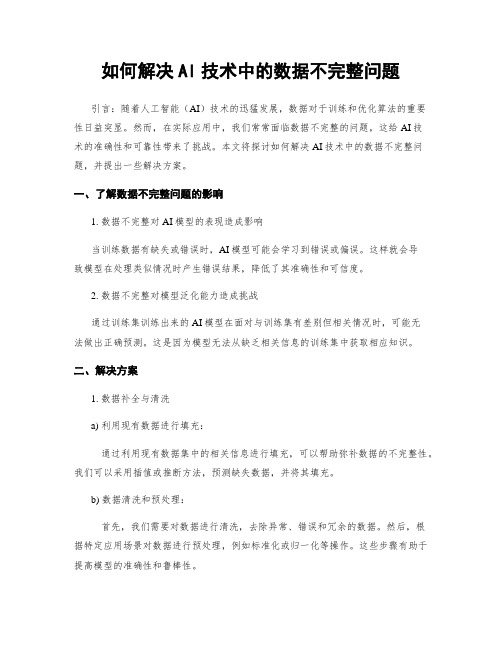
如何解决AI技术中的数据不完整问题引言:随着人工智能(AI)技术的迅猛发展,数据对于训练和优化算法的重要性日益突显。
然而,在实际应用中,我们常常面临数据不完整的问题,这给AI技术的准确性和可靠性带来了挑战。
本文将探讨如何解决AI技术中的数据不完整问题,并提出一些解决方案。
一、了解数据不完整问题的影响1. 数据不完整对AI模型的表现造成影响当训练数据有缺失或错误时,AI模型可能会学习到错误或偏误。
这样就会导致模型在处理类似情况时产生错误结果,降低了其准确性和可信度。
2. 数据不完整对模型泛化能力造成挑战通过训练集训练出来的AI模型在面对与训练集有差别但相关情况时,可能无法做出正确预测。
这是因为模型无法从缺乏相关信息的训练集中获取相应知识。
二、解决方案1. 数据补全与清洗a) 利用现有数据进行填充:通过利用现有数据集中的相关信息进行填充,可以帮助弥补数据的不完整性。
我们可以采用插值或推断方法,预测缺失数据,并将其填充。
b) 数据清洗和预处理:首先,我们需要对数据进行清洗,去除异常、错误和冗余的数据。
然后,根据特定应用场景对数据进行预处理,例如标准化或归一化等操作。
这些步骤有助于提高模型的准确性和鲁棒性。
2. 使用生成式模型生成式模型是指能够从给定样本生成新样本的模型。
通过训练生成式模型,我们可以合成具有相似属性的新数据,并用于填充数据不完整的区域。
例如,在图像识别领域中,生成对抗网络(GAN)可以合成逼真的图像样本来填补缺失区域。
3. 利用领域知识和上下文信息在一些情况下,外部领域知识和上下文信息可以帮助弥补缺失数据所导致的问题。
例如,在自然语言处理任务中,使用词向量嵌入(word embeddings)来处理未知单词或句子结构不完整的情况。
4. 引入类别权重与样本修正在训练模型时,我们可以引入类别权重或样本修正的方法来解决数据不平衡问题。
通过赋予特定类别更高的权重或对部分样本进行修正,我们可以解决数据不完整性带来的偏差问题。
AI技术的常见问题及解决方法
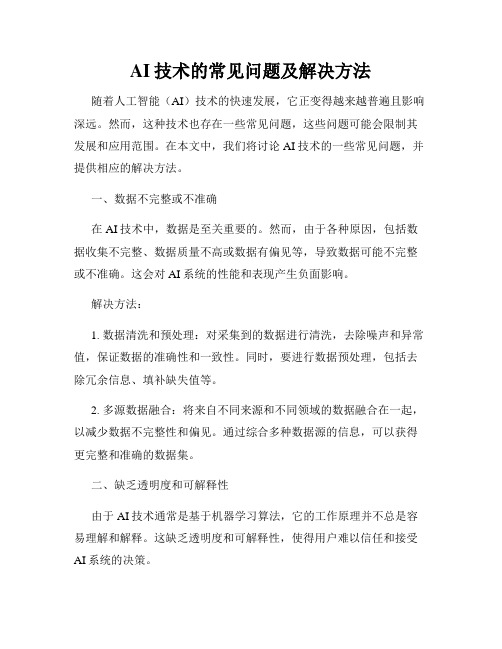
AI技术的常见问题及解决方法随着人工智能(AI)技术的快速发展,它正变得越来越普遍且影响深远。
然而,这种技术也存在一些常见问题,这些问题可能会限制其发展和应用范围。
在本文中,我们将讨论AI技术的一些常见问题,并提供相应的解决方法。
一、数据不完整或不准确在AI技术中,数据是至关重要的。
然而,由于各种原因,包括数据收集不完整、数据质量不高或数据有偏见等,导致数据可能不完整或不准确。
这会对AI系统的性能和表现产生负面影响。
解决方法:1. 数据清洗和预处理:对采集到的数据进行清洗,去除噪声和异常值,保证数据的准确性和一致性。
同时,要进行数据预处理,包括去除冗余信息、填补缺失值等。
2. 多源数据融合:将来自不同来源和不同领域的数据融合在一起,以减少数据不完整性和偏见。
通过综合多种数据源的信息,可以获得更完整和准确的数据集。
二、缺乏透明度和可解释性由于AI技术通常是基于机器学习算法,它的工作原理并不总是容易理解和解释。
这缺乏透明度和可解释性,使得用户难以信任和接受AI系统的决策。
1. 透明度与解释性算法:研发透明度和解释性更好的AI算法,以便用户能够理解和追踪系统决策的过程。
例如,基于规则的学习算法和符号推理系统可以提供更易于解释的决策依据。
2. 人机协同决策:将AI系统与人类专家结合,形成人机协同决策的模式。
这样可以增加决策的可信度,同时提供更易于理解和解释的决策依据。
三、隐私和安全问题随着AI技术的应用范围扩大,个人隐私和数据安全问题越来越受关注。
由于AI系统需要大量的个人数据来进行训练和学习,数据泄露和滥用的风险也随之增加。
解决方法:1. 强化安全机制:确保AI系统的安全性,采用安全的加密方法来保护数据,限制数据的访问权限,并定期进行安全审计。
2. 匿名化和去标识化:对个人数据进行匿名化处理,去除个人身份信息,以保护个人隐私。
同时,确保数据处理符合相关的隐私法律法规。
四、社会和伦理问题AI技术的广泛应用也引发了一系列的社会和伦理问题,包括失业问题、人机关系、道德问题等。
AI常见的各种小问题解决方法

AI常见的各种小问题解决方法。
1、在ai中,有没有和cd一样的调整文字间距的快捷键呀?答:alt+左右方向键移动箭头。
2、在ai中,如何像快速放大缩小编辑区域?答:按住al t滚动鼠标滚轮。
3、在ai中,如何设置圆角矩形的圆角大小?答:点击圆角矩形工具,用鼠标点击画布,这里可以填。
4、在a i中,如何简单的画一个圆角半径不同的圆角矩形?答:a.先画个圆角矩形,用“直接选择工具”选中这个角上的两个点;b.选中后执行“自由变换(e键)”,把鼠标放在需要调整角的“对角”上。
c.在出现双向箭头时,拖动到想要的效果时放开鼠标。
但不能精确的设置圆角半径。
5、在ai中,如何让文件背景是透明的?答:c trl+s hift+d6、在ai中,如何设置对象的镜像?答:选中对象,右键—变换—对称—角度180°。
7、在ai中,如何知道对象的尺寸?答:窗口-变换(shi ft+f8)—宽高都可以设置。
8、在ai中如何设置微调偏移,如移动两毫米?答:在首选项—常规—键盘增量(ctrl+k)。
9、在ai中,如何设置多个页面,如8个p的册子?答:ai没有分页功能,但在新建文件时你在画板数量那里填你需要的页面就好了;可以安装multi page(ai的多页插件)或将多个跨页平均分布在一个页面上。
10、ai中如何将文字绝对对齐?答:a.对文字对象应用:效果--路径--轮廓化对象;b.shif t+f7打开对齐面板,点右上角小三角,打开菜单,勾选“使用预览边界”这样,就可以让文字对象绝对的以实际边界进行对齐分布了!对齐后,可以把之前的效果在外观面板中删掉!11、请问a i中,有没有类似cd r里面的q组(或锁定、隐藏)工具?答:在a i中选中对象执行—对象—编组(或锁定、隐藏)。
AI技术中遇到的数据缺失问题解决方案

AI技术中遇到的数据缺失问题解决方案一、数据缺失问题的定义和影响在进行人工智能(AI)技术应用时,数据是至关重要的基础。
然而,在实际应用过程中,我们经常会遇到一种常见的问题,即数据缺失。
数据缺失指的是在数据集中部分或全部变量的取值为空或无法获取。
这可能是由于多种原因引起的,例如传感器故障、网络连接问题或人为操作失误等。
然而,无论造成数据缺失的原因是什么,它都会对AI技术应用产生负面影响。
首先,数据缺失会导致模型性能下降。
AI模型需要大量准确且完整的数据来训练和预测。
如果某些关键变量存在缺失情况,模型将无法全面理解输入信息,并可能产生不准确或不可靠的预测结果。
其次,数据缺失还可能导致偏倚和不公平。
如果特定群体的某些属性存在较高的缺失率,模型在对该群体进行预测时可能出现较大误差。
这可能引发公平性问题,并使得决策结果对个体产生不公正影响。
二、处理数据缺失问题的常见方法针对AI技术中遇到的数据缺失问题,研究人员和开发者们提出了多种解决方案。
以下将介绍几种常见的方法。
1. 删除缺失数据最简单的处理方法是直接删除存在缺失值的样本或特征。
这种方法适用于数据集中缺失情况较少且没有明显模式的情况。
通过删除缺失数据,可以避免缺失值对模型性能和预测结果产生不良影响。
然而,这种方法会导致数据量减少,可能会损失有价值的信息。
2. 插补缺失数据插补是常用的处理缺失数据的方法之一。
它通过利用已有数据中的信息对缺失值进行估计或推断,并填充到相应位置上。
一种常见的插补方法是均值插补。
它基于已有观测样本在该变量上的平均值来填充缺失位置。
均值插补适用于数值型变量且假设各观测样本在该变量上是同分布的情况下。
此外,还有许多其他插补方法可供选择,例如回归插补、随机森林插补等。
这些方法根据实际情况选择合适的模型来估计或推断缺失值,以提高插补结果的准确性。
3. 使用专门方法处理缺失数据除了传统的插补方法外,还有一些专门针对处理缺失数据问题的方法。
AI常见问题大全
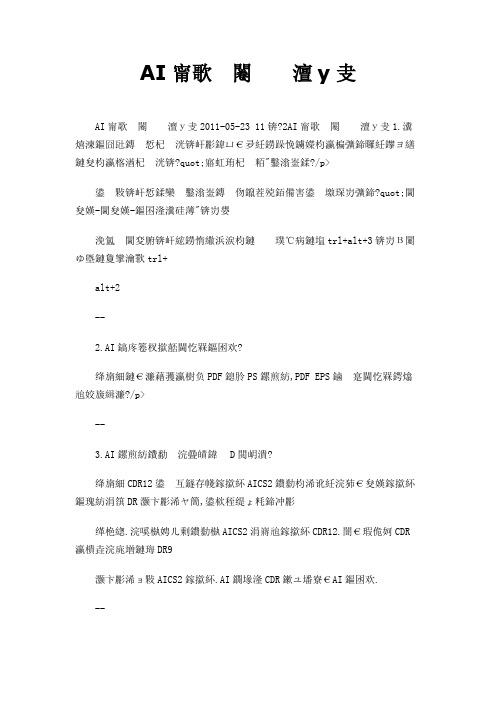
AI常见问题大全AI常见问题大全2011-05-23 11:42AI常见问题大全1.察看文字是否转曲,可全选,然后看文字菜单,若还有文字未转曲,"建立轮廓"菜单则可用,否则该菜单是灰色的。
亦可执行菜单"选择-选择-文本对象",若会被选中,当然这些文本对象没有ctrl+alt+3,解除所有锁定ctrl+alt+2--2.AI怎么输出透明文件?答:最好另存为PDF或EPS格式,PDF EPS支持透明功能比较好--3.AI格式的如何调入CD里面?答:CDR12可以直接打开AICS2的文件,你选择打开方式为CDR就可以了,取消群组即可编辑.但是注意的是AICS2不能打开CDR12.需要把CDR存成低版本CDR9就可以用AICS2打开.AI版本CDR来打开AI文件.--4链有很多图片用于印刷的Indesign文件,为什么转成pdf文件后却变得很小?该pdf文件里的图片是否还是链接形式的呢?答:PDF里的图片不以连接形式存在,而是"实体"形式,但是在转为PDF 的时候,有转换的分辩率问题,如果以屏幕分辨率96PPI来转换的话,得到的目标文件就会比较小。
PDF文件可以保持图片的"链接属性",但是内含的图片还是一个PDF转换的时候,除了版本对文件大小由影响之外,分辩率,图片内嵌字体与否,包不包括隐藏项目等等,都对文件的最终大小有影响。
--5.路径闭合用什么工具呢?答:ctrl+j 6.怎样在AI里面精确定位参考线,比如说我从标尺里拉出一根参考线,现在我想让此参考线在页面居中,可不可以通过数值的方式让它恰好就处在页面的中央.再比如:在页面的三分一去.答:用坐标,X,Y--7.为什么我在使用Illustrator钢笔工具画路径的时候只能移动每个点的控制杆,而不能移动单个点呢?在ps里画路径的时候可以的喔~哪位高人知道的话赐教赐教答:快捷键A。
解决pdf文档无法显示问题

解决pdf文档无法显示问题
此文档仅针对用浏览器打开pdf文档时,无法正常显示pdf文档内容的情况。
以下为简单的说明(前提是已经安装了相关pdf文档阅读器,如:Adobe Reader、福昕pdf阅读器等,这里以Adobe Reader为例)。
一、首先,打开Adobe Reader软件如下图所示:
二、选择菜单栏上面的“编辑-首选项”,如下图所示:
三、在弹出的“首选项”窗口中,在种类里面选择“一般”。
您会发现在窗口右边的底部会出现一个“选择默认pdf处理程序“按钮。
具体界面如下图所示:
四、点击“选择默认PDF处理程序”按钮,弹出如下界面,点击“应用”按钮即可!。
AI工具使用一些技术与常出现的问题
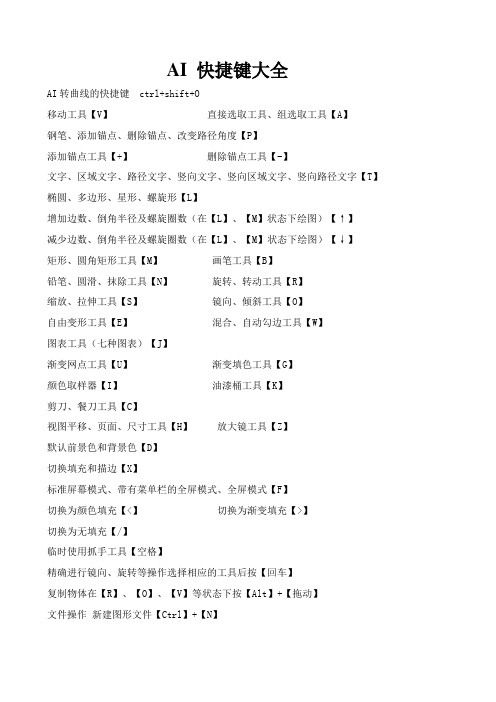
AI 快捷键大全AI转曲线的快捷键 ctrl+shift+O移动工具【V】直接选取工具、组选取工具【A】钢笔、添加锚点、删除锚点、改变路径角度【P】添加锚点工具【+】删除锚点工具【-】文字、区域文字、路径文字、竖向文字、竖向区域文字、竖向路径文字【T】椭圆、多边形、星形、螺旋形【L】增加边数、倒角半径及螺旋圈数(在【L】、【M】状态下绘图)【↑】减少边数、倒角半径及螺旋圈数(在【L】、【M】状态下绘图)【↓】矩形、圆角矩形工具【M】画笔工具【B】铅笔、圆滑、抹除工具【N】旋转、转动工具【R】缩放、拉伸工具【S】镜向、倾斜工具【O】自由变形工具【E】混合、自动勾边工具【W】图表工具(七种图表)【J】渐变网点工具【U】渐变填色工具【G】颜色取样器【I】油漆桶工具【K】剪刀、餐刀工具【C】视图平移、页面、尺寸工具【H】放大镜工具【Z】默认前景色和背景色【D】切换填充和描边【X】标准屏幕模式、带有菜单栏的全屏模式、全屏模式【F】切换为颜色填充【<】切换为渐变填充【>】切换为无填充【/】临时使用抓手工具【空格】精确进行镜向、旋转等操作选择相应的工具后按【回车】复制物体在【R】、【O】、【V】等状态下按【Alt】+【拖动】文件操作新建图形文件【Ctrl】+【N】打开已有的图像【Ctrl】+【O】关闭当前图像【Ctrl】+【W】保存当前图像【Ctrl】+【S】另存为... 【Ctrl】+【Shift】+【S】存储副本【Ctrl】+【Alt】+【S】页面设置【Ctrl】+【Shift】+【P】文档设置【Ctrl】+【Alt】+【P】打印【Ctrl】+【P】打开“预置”对话框【Ctrl】+【K】回复到上次存盘之前的状态【F12】编辑操作还原前面的操作(步数可在预置中) 【Ctrl】+【Z】重复操作【Ctrl】+【Shift】+【Z】将选取的内容剪切放到剪贴板【Ctrl】+【X】或【F2】将选取的内容拷贝放到剪贴板【Ctrl】+【C】将剪贴板的内容粘到当前图形中【Ctrl】+【V】或【F4】将剪贴板的内容粘到最前面【Ctrl】+【F】将剪贴板的内容粘到最后面【Ctrl】+【B】删除所选对象【DEL】选取全部对象【Ctrl】+【A】取消选择【Ctrl】+【Shift】+【A】再次转换【Ctrl】+【D】发送到最前面【Ctrl】+【Shift】+【]】向前发送【Ctrl】+【]】发送到最后面【Ctrl】+【Shift】+【[】向后发送【Ctrl】+【[】群组所选物体【Ctrl】+【G】取消所选物体的群组【Ctrl】+【Shift】+【G】锁定所选的物体【Ctrl】+【2】锁定没有选择的物体【Ctrl】+【Alt】+【Shift】+【2】全部解除锁定【Ctrl】+【Alt】+【2】隐藏所选物体【Ctrl】+【3】隐藏没有选择的物体【Ctrl】+【Alt】+【Shift】+【3】显示所有已隐藏的物体【Ctrl】+【Alt】+【3】联接断开的路径【Ctrl】+【J】对齐路径点【Ctrl】+【Alt】+【J】调合两个物体【Ctrl】+【Alt】+【B】取消调合【Ctrl】+【Alt】+【Shift】+【B】调合选项选【W】后按【回车】新建一个图像遮罩【Ctrl】+【7】取消图像遮罩【Ctrl】+【Alt】+【7】联合路径【Ctrl】+【8】取消联合【Ctrl】+【Alt】+【8】图表类型选【J】后按【回车】再次应用最后一次使用的滤镜【Ctrl】+【E】应用最后使用的滤镜并调节参数【Ctrl】+【Alt】+【E】AI使用技巧一:页面切换技巧在开多个AI文档的情况下。
AI常见的各种小问题解决方法

AI常见的各种小问题解决方法AI常见的各种小问题解决方法。
1、在ai中,有没有和cd一样的调整文字间距的快捷键呀?答:alt+左右方向键移动箭头。
2、在ai中,如何像快速放大缩小编辑区域?答:按住alt滚动鼠标滚轮。
3、在ai中,如何设置圆角矩形的圆角大小?答:点击圆角矩形工具,用鼠标点击画布,这里可以填。
4、在ai中,如何简单的画一个圆角半径不同的圆角矩形?答:a.先画个圆角矩形,用“直接选择工具”选中这个角上的两个点;b.选中后执行“自由变换(e键)”,把鼠标放在需要调整角的“对角”上。
c.在出现双向箭头时,拖动到想要的效果时放开鼠标。
但不能精确的设置圆角半径。
5、在ai中,如何让文件背景是透明的?答:ctrl+shift+d6、在ai中,如何设置对象的镜像?答:选中对象,右键—变换—对称—角度180°。
7、在ai中,如何知道对象的尺寸?答:窗口-变换(shift+f8)—宽高都可以设置。
8、在ai中如何设置微调偏移,如移动两毫米?答:在首选项—常规—键盘增量(ctrl+k)。
9、在ai中,如何设置多个页面,如8个p的册子?答:ai没有分页功能,但在新建文件时你在画板数量那里填你需要的页面就好了;可以安装multipage(ai的多页插件)或将多个跨页平均分布在一个页面上。
10、ai中如何将文字绝对对齐?答:a.对文字对象应用:效果--路径--轮廓化对象;b.shift+f7打开对齐面板,点右上角小三角,打开菜单,勾选“使用预览边界”这样,就可以让文字对象绝对的以实际边界进行对齐分布了!对齐后,可以把之前的效果在外观面板中删掉!11、请问ai中,有没有类似cdr里面的q组(或锁定、隐藏)工具?答:在ai中选中对象执行—对象—编组(或锁定、隐藏)。
ctrl+g q组 ctrl+2 锁定 ctrl+3 隐藏ctrl+shift+g 取消q组 alt+shift+2 取消锁定 ctrl+alt+3 解除隐藏12、在ai中,有“将图像置入容器”的方法吗?答:ctrl+7剪切蒙板相当于cd中的置入容器和剪切13、在ai中,如何建立不透明的蒙版?答:选中两个物件,打开透明面板,右上角的小三角形,选中创建不透明蒙板。
AI中常见的问题及答案

AI中常见的问题及答案AI中常见的问题及答案原位粘贴技巧TRL+C 复制CCTRL+F 原位贴到前面CTRL+B 原位贴到后面页面切换技巧在开多个AI文档的情况下。
来回切换是有点麻烦的,点来点去有点慢CTRL+F6,,可以来回切换绘制圆角矩形的圆角大小1.选择圆角矩形工具2.按住上下方向键便可增大和缩小圆角3.按左可以画矩形,换右可以画左右各是半圆的(像操场跑道)图形绘制多边形:按住多边形工具,且不释放鼠标。
然后按方向键的向上或向下,可以增加或减少边数。
补充:上下键是AI里的一个特殊功能。
用处很多的,需要随处留心就会发现,画表格可以增减,圆角可改变大小。
等等文字工具的垂直方式选中文字工具时,按SHIFT点一下便是垂直输入查找/替换字体时查看字体预览的小技巧:当使用AI文件使用字体显示框和可替换字体列表框中,使用右键点击字体名称,可出现文件中使用该字体的头几个文字,这样就比较容易查找和确认。
在AI里未转曲线时文字做渐变的方法:在AI 中未转成曲线的文字是无法使用渐变填充的,使用以下方法就可以了。
1.首先打上你要的字2.把字应用一下图形样式里中的默认样式,要记得是图形样式里的第一个样式默认,而不是其它样式3.,然后把字体里的描边再变成无,在这个基础上就可以应用渐变了,还能编辑字体.也可以:打上字后,再做一个渐变色并将此渐变填充定义为图形样式, 选择要填充成渐变的文字,然后应用刚才定义的图形样式。
还有一个方法,就是用字符的外观也可以填充渐变,方法是:打上字,然后在字的外观面板上点上面的三角下拉菜单,选择添加新填充,然后然后应用渐变。
新奇好玩:AI CS 2可以自定义启动画面1、这个启动画面的格式是PNG格式的,所以可以自己创建或者编辑任何一幅素材,注意这种格式的启动画面可以支持透明,所以可以任凭发挥你的创意2、默认的AICS的启动画面是使用“AI_Splash.PNG”文件,所以万一这个文件不在的话,启动AICS的时候将省掉启动画面的显示,直接进入程序欢迎画面。
AI制版过程中常见问题及技巧剖析

AI制版过程中常规问题及小技巧一直以来都是用AI制版的,这篇东西严格上说不算是教程,只是把我的一些心得拿出来与大家分享。
大家知道,AI是不能分页的(有一个插件能实现分页,但会牺牲了图层,个人觉得不可取),所以如果要排一些小册子、印张较少的杂志类的东西可能没有CD来的方便,但如果是做单页的东西,如一些吊牌或者单页宣传单,以及包装类的印刷品时,感觉就很方便了。
好了,我们开始。
以AI 10为例。
1、先预设一下单位吧,印刷品中,很多标准的东西用mm来的方便些,如出血,补漏白。
AI默认单位是pt,先将之改为mm吧:2、关于叠印:即压印,一个色块叠印在另一个色块上,AI的叠印设置在“属性”面版,可以通过“视图-显示属性”或者F11调出面版。
对于要做叠印的物件,选中后勾选“叠印填色”,如果所选物件有边界笔画时叠印笔画选项亦会是可选状态,可根据实际情况选择。
欲要此种效果的印刷品,需要在m和y交界出做出叠加的一块(这里按0.03mm,这是我平常用的补漏白大小,各位可根据实际情况和印刷设备情况确定这个数据),,我通常的做法是:将y色方框加0.06mm的笔画(按F10显示笔画)。
注意:加0.06的笔画相当于往外扩充0.03mm。
然后做叠印笔画。
在叠印预览模式(Ctrl+Shift+Alt+Y)下即可看到补漏白效果。
3、关于出血:做印刷品的时候就把出血计算进去,印刷时,出血也是印刷品的一部分(虽然可能不是成品的部分)。
AI中似乎不乡FH那样有专门设置出血的面版,但我觉得FH那个出血面版也是可有可无的东西。
4、关于角线:可以通过“滤镜-制作-裁切标志”来生成,这样做出来的角线可编辑。
也可以通过“对象-裁切标志-制作”来生成,这样做出来的角线不可编辑。
具体用法试试就知道了,我这里就不说了。
我更习惯于自己画角线,用钢笔或直线工具皆可,这样画出来的角线自由,在包装盒或者其他不规则的印刷品中常用,角线笔画设为0.1mm,主要要填成角线专用的[registration]色,对于无专色的文档也可填充为四色黑。
AI使用效果画廊时预览画面显示不全怎么办?
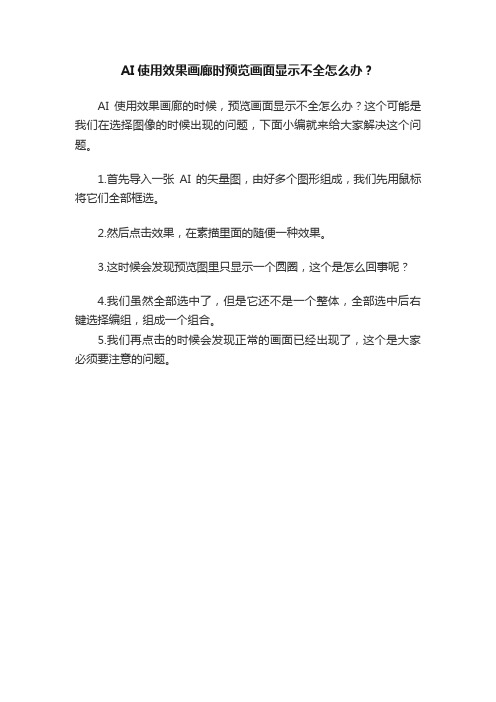
AI使用效果画廊时预览画面显示不全怎么办?
AI使用效果画廊的时候,预览画面显示不全怎么办?这个可能是我们在选择图像的时候出现的问题,下面小编就来给大家解决这个问题。
1.首先导入一张AI的矢量图,由好多个图形组成,我们先用鼠标将它们全部框选。
2.然后点击效果,在素描里面的随便一种效果。
3.这时候会发现预览图里只显示一个圆圈,这个是怎么回事呢?
4.我们虽然全部选中了,但是它还不是一个整体,全部选中后右键选择编组,组成一个组合。
5.我们再点击的时候会发现正常的画面已经出现了,这个是大家必须要注意的问题。
